Win11可以装Steam吗 Win11是否能玩Steam上的游戏
好多游戏玩家都在用steam买游戏、玩游戏,但是有些人担心win11升级后还能不能继续用steam,还有游戏能不能继续玩。其实完全不用担心啦,win11的兼容性特别好!
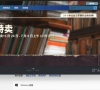
更新日期:2024-07-11
来源:纯净之家
在升级到win11系统之后,很多的界面都发生了变化,有些用户觉得任务栏图标大小不适合,想要对进行调整,在个性化中找不到对应的入口,我们可以通过注册表编辑器来进行修改,为了方便大伙进行操作,今日的win11教程就来和广大用户们分享步骤,感兴趣的用户随时欢迎来纯净之家获取查看。
win11任务栏图标调大小教程
1、首先按快捷键“win+r”打开运行,输入 regedit命令确定。
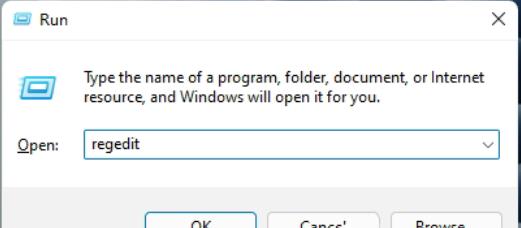
2、打开注册表编辑器,定位到:HKEY_CURRENT_USER\Software\Microsoft\Windows\CurrentVersion\Explorer\Advanced\。
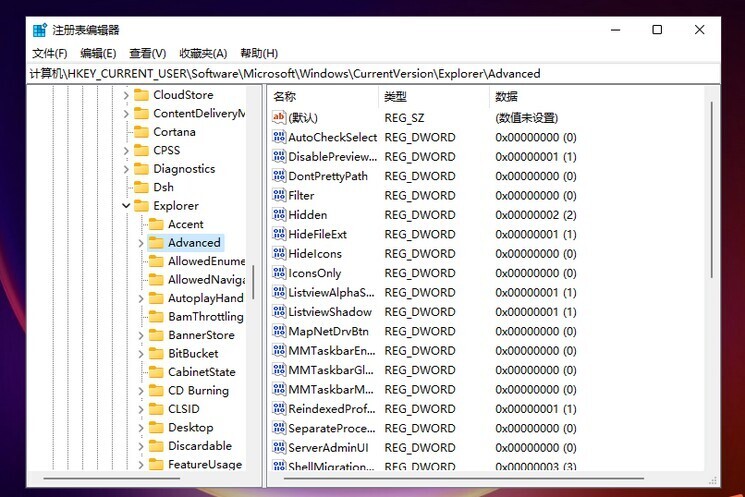
3、新建一个名为“TaskbarSi”的 DWORD 值。
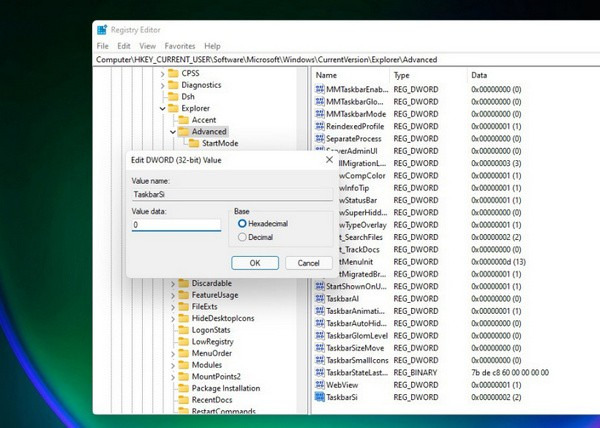
4、接着修改数值:
0 是小任务栏。
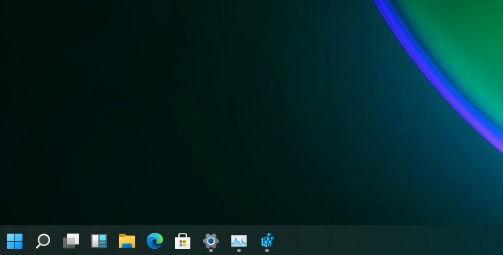
1 是中任务栏。
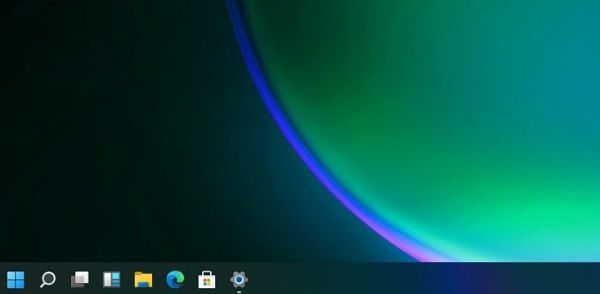
2 是大任务栏。

Win11可以装Steam吗 Win11是否能玩Steam上的游戏
好多游戏玩家都在用steam买游戏、玩游戏,但是有些人担心win11升级后还能不能继续用steam,还有游戏能不能继续玩。其实完全不用担心啦,win11的兼容性特别好!
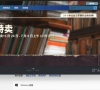
用户吐槽Win11下NVMe SSD降速:对比Win10能直接腰斩
升级到 Windows 11 之后,你的 SSD 性能有没有变差啊?特别是 NVMe 的 SSD 啊?
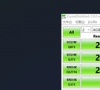
Win11防火墙高级设置点不了怎么办?Win11防火墙高级设置启用教程
哎呀,Win11用户发现自己的防火墙高级选项不能设置了,这是咋回事啊?可能是系统里没加对应的控制单元,也可能是功能没开好。咱们就来看看具体的解决办法呗!

Win11声卡驱动被卸载了怎么恢复?Win11恢复声卡驱动教程
哎呀,你的电脑没声音了是不是?可能是因为声卡驱动出了问题。如果你不小心把声卡驱动给删了,那电脑就发不出声音啦。好多人都不知道怎么恢复被卸载的声卡驱动呢。咱们就来看看Win11声卡驱动器被删了怎么恢复吧!

Win11文件管理器卡顿反应慢怎么办 Win11文件管理器卡顿解决方法汇总
很多用 Win11 系统的人反映,电脑用着用着资源管理器就卡住了。可能是点开这台电脑,资源管理器就没反应了,或者是打开文件对话框选文件的时候,资源管理器老是崩溃。不过别担心,这里有四个解决办法,我们一起来看看吧!

Win11调节亮度失灵怎么办?Win11调节亮度失灵的解决方法
有时候用 Win11 系统的时候,屏幕亮度感觉怪怪的。想调一下,结果调不动。遇到这种情况咋办呢?咱们来一起看看怎么解决吧!

Win10升级win11 简单快速的方法
win11已经出来了一段时间啦,它比win10好多了,功能也更强大,还加了好多新玩意儿。很多小伙伴都想试试win11,我这就教大家一个简单又快的方法来升级win11。就算是小白也能轻松地重装系统哦。一起来瞅瞅吧!

Win11底部任务栏消失怎么办?Win11底部任务栏消失解决方法
我们常常会在电脑的任务栏里开好几个应用,这样要用的时候就可以直接点一下任务栏打开。不过最近有好多朋友发现他们用的 Win11 电脑下面的任务栏不见了,怎么办呢?下面我来教大家怎么解决这个问题!

配置够但还是安装不了Win11怎么办?
哎呀,Win11升级的配置要求好低啊!好多人都说他们的电脑配置已经够用了,但是还是不能升级Win11。那我们现在该怎么办呢?

Win11桌面图标的盾牌怎么去除?
嘿,大家好!最近升级到 Win11 系统后,我发现我的电脑桌面上的图标都加了一个盾牌,看起来好丑啊!有没有什么办法可以把它去掉呢?今天我就来教大家怎么解决这个问题啦!

Win11软件图标上的小盾牌什么意思
大家好,我来给大家解答一下 Win11 软件图标上那个小盾牌是什么意思。有些朋友发现他们的软件图标上有个小盾牌,双击打开时会弹出一个询问框,问你是否允许。这个提示真的很烦人啊!所以大家想知道怎么删掉这个小盾牌,还有怎么直接打开软件,不用每次都问你是否允许。

Win11怎么查看设备管理器?Win11设备管理器在哪里打开?
大家好!今天我们要来教大家如何在 Win11 看到设备管理器。其实很简单哦,只要按照下面两种方法中的任意一种就可以打开了。设备管理器可以帮助我们查看设备属性、更新驱动程序、配置设置以及卸载设备。所以,快来看看吧!

新电脑怎么安装Win11?新电脑第一次装Win11系统教程
Win11系统已经推出有一段时间啦,它内置了Android模拟功能和重新设计的开始菜单,好多人都超喜欢的!所以现在越来越多的人都想升级这个系统呢。那如果新买的电脑要装Win11系统咋办呢?别急,小系列这就来给大家介绍新电脑首次安装Win11系统的方法啦!咱们一起来看看吧!

怎么检查Win11中哪些进程占用更多CPU?
大家都知道,电脑用久了就会变得慢,还会变得很卡,那我们该怎么办呢?其实很简单,我们只需要看看哪些程序占用了电脑的CPU资源比较多,然后把它们关掉就可以了。那么,怎么在Win11上查看占用CPU最多的程序呢?下面我来教大家。

Win11系统如何设置右键菜单的首选项?
当我们用电脑的时候,有时候需要在右键菜单里找一些常用的选项,可是有些选项总是放在最后面,用起来有点麻烦。那要怎么设置才能方便一点呢?今天就来教大家怎么在 Win11 系统里设置右键菜单的首选项啦!
